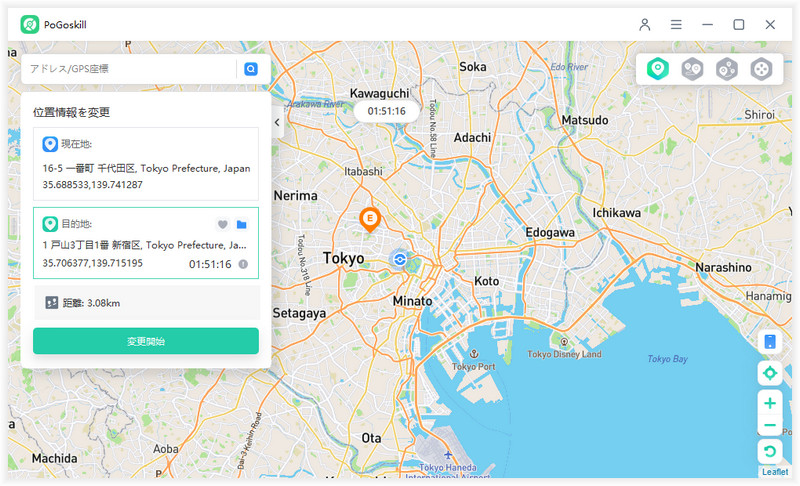iPhone16機種変更:下取り前にiPhoneを探すをオフにできない時の対処法
iPhone 16の登場に伴い、一部のユーザーは新しいiPhoneを購入して下取りに出したり、iPhone 16に機種変更した後、古いiPhoneを売りたいと考えています。そのため、古いiPhoneを売却する前に必ずやるべきことは、「iPhoneを探す」をオフにし、iPhoneを初期化することです。そうしないと、新しい購入者はiPhoneを使用できません。
iPhone16へ機種変更後、iPhoneを下取りに出す前に「iPhoneを探す」をオフにできない場合の原因とその対処法について解説していきます。
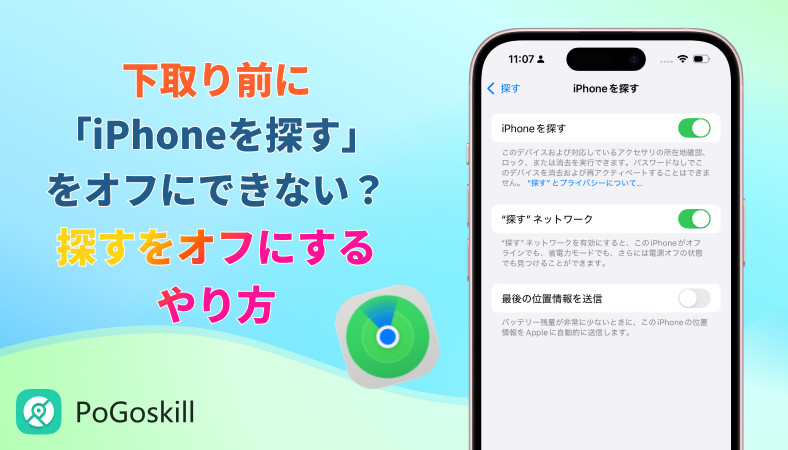
Part 1、下取りに出すiPhoneを探すをオフにできないのはなぜ?
下取りに出すiPhoneで「iPhoneを探す」をオフにできない原因はいくつか考えられます。以下にその代表的な理由を説明します。
- Apple IDの認証情報が不明
Apple IDのパスワードを忘れた場合や、Apple ID自体が分からないと、「iPhoneを探す」をオフにすることができません。 - スクリーンタイムの制限
会社や教育機関が管理しているiPhoneの場合、管理者が「iPhoneを探す」をオフにすることを制限していることがあります。 - ネットワーク接続の問題
インターネット接続が不安定な場合、設定変更時にエラーが発生することがあります。安定したWi-Fiまたはモバイルデータ接続を使用して再試行してください。 - 位置情報サービスの制限
位置情報サービスがオフになっていると、「iPhoneを探す」をオフにできない場合があります。これも設定を確認する必要があります。 - デバイスが紛失モードになっている
以前にiPhoneが「紛失モード」に設定されたり、デバイスが盗まれたと報告されていた場合、その状態が解除されていないと「iPhoneを探す」をオフにできません。 - iCloudの問題やサーバーエラー
AppleのiCloudサーバーに問題が発生している場合、iCloud設定にアクセスできなくなることがあります。その結果、「iPhoneを探す」をオフにできないことがあります。
これらの問題が発生する場合、「iPhoneを探す」をオフにできなくなることがあります。適切な対処法を試して問題を解決しましょう。
Part 2、下取りに出すiPhoneでiPhoneを探すをオフにできない時の対処法
旧iPhoneを下取りに出す前に「iPhoneを探す」をオフにできない場合、いくつかの対処法があります。通常、これはApple IDやiCloudの問題に関連していることが多いです。以下の解決策を試してみてください。
方法1、iPhoneを探すをオフにするやり方
まず、iPhone端末で「iPhoneを探す」をオフにする方法を確認しましょう。iPhoneを売却や下取りに出す前に、必ず探すをオフにする必要があります。「iPhoneを探す」をオフにするにはApple IDのパスワードが必要です。正しいApple IDとパスワードを入力しているか確認してください。
- ホーム画面から「設定」アプリをタップします。
- 設定画面の一番上にある自分の名前(Apple ID)をタップします。
- 「探す」をタップします。
- 一番上にある「iPhoneを探す」のスイッチをオフに切り替えます。
- この際、Apple IDのパスワードの入力が求められるので、パスワードを入力して確認をタップします。
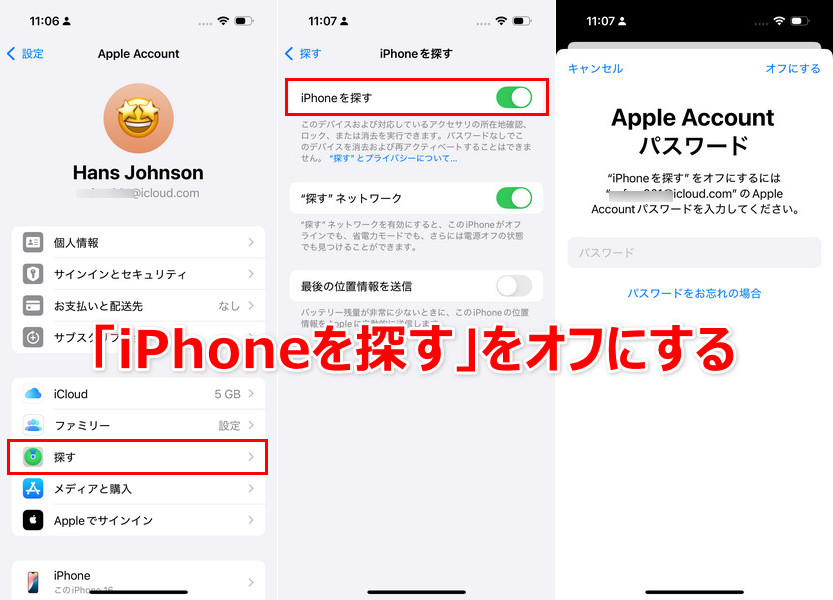
方法2、Apple IDのパスワードをリセットする
Apple IDのパスワードを忘れた場合は、Appleの公式サイトまたはiPhoneの設定からパスワードを簡単にリセットできます。Apple IDのパスワードをリセットするには、以下の方法を試してください。
1.Appleの「iforgot」ページを利用する
- Appleの「iforgot」ページにアクセスして、「パスワードをリセット」タブします。
- Apple IDのメールアドレスと認証コードを入力し、「続ける」をタップします。
- リセット手順を進み、セキュリティ質問の回答や、登録しているメールアドレスへのリセットリンクの送信など、リセット方法を選択します。
- 指示に従い、新しいパスワードを設定します。
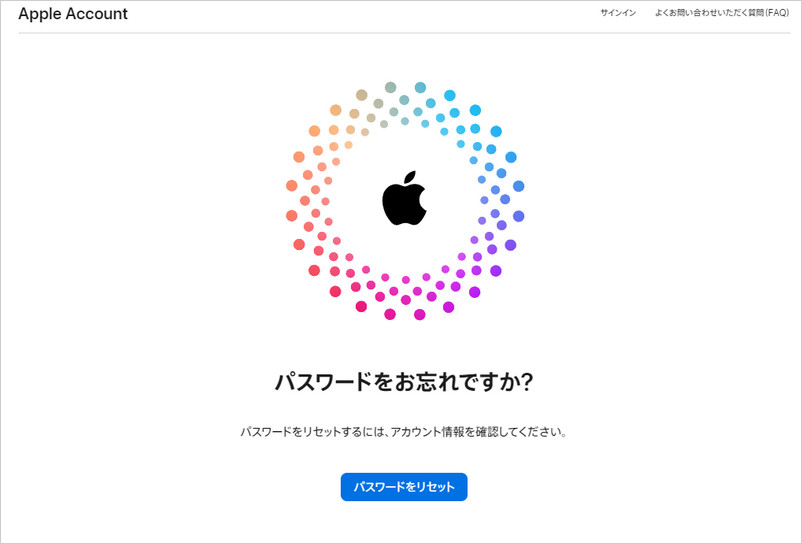
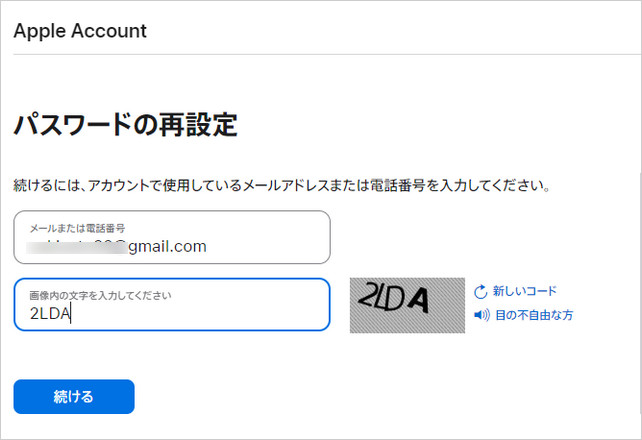
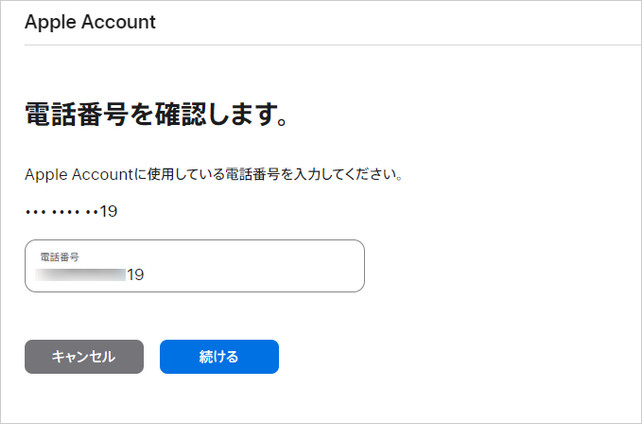
2.iPhoneまたはiPadの設定からリセットする
- 設定アプリを開き、画面の一番上にある自分の名前をタップします。
- 「パスワードとセキュリティ」を選びます。
- 「パスワードを変更」をタップします。
- 画面の指示に従って、現在のパスワードと新しいパスワードを入力します。
- 新しいパスワードを確認し、「変更」をタップして完了です。
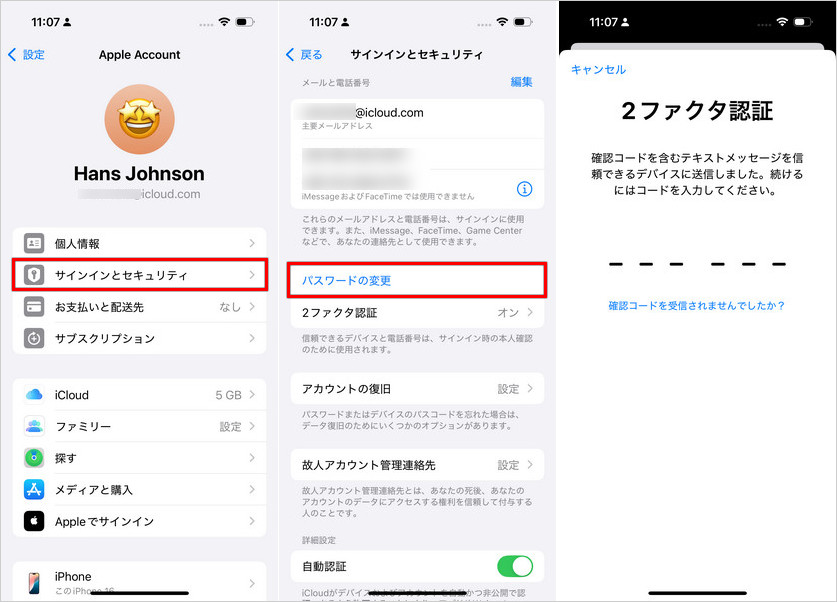
方法3、インターネット接続を確認する
「iPhoneを探す」をオフにするには、iPhoneがインターネットに接続されている必要があります。Wi-Fiやモバイルデータ通信が不安定だったり、オフになっている場合、iCloudにアクセスできずオフにできません。
Wi-Fiやモバイルデータ通信が有効であるか確認し、安定して接続されていることを確かめてください。
方法4、iCloud.comからオフにする
iPhoneやiPadが手元にない場合や、バッテリーが不足しているために設定から「iPhoneを探す」をオフにできない場合は、パソコンでiCloud.comにアクセスし、リモートで「iPhoneを探す」をオフにできます。具体的な操作手順は以下の通りです:
- PCまたは他のデバイスから iCloud.comにアクセスし、Apple IDとパスワードでログインします。
- サインイン後、「iPhoneを探す」をクリックします。
- 画面上部の「すべてのデバイス」をクリックし、オフにしたいiPhoneを選択します。
- 選択したiPhoneの情報が表示されたら、「iPhoneを消去」または「削除」を選択します。
- これにより、そのデバイスが「iPhoneを探す」から削除されます。
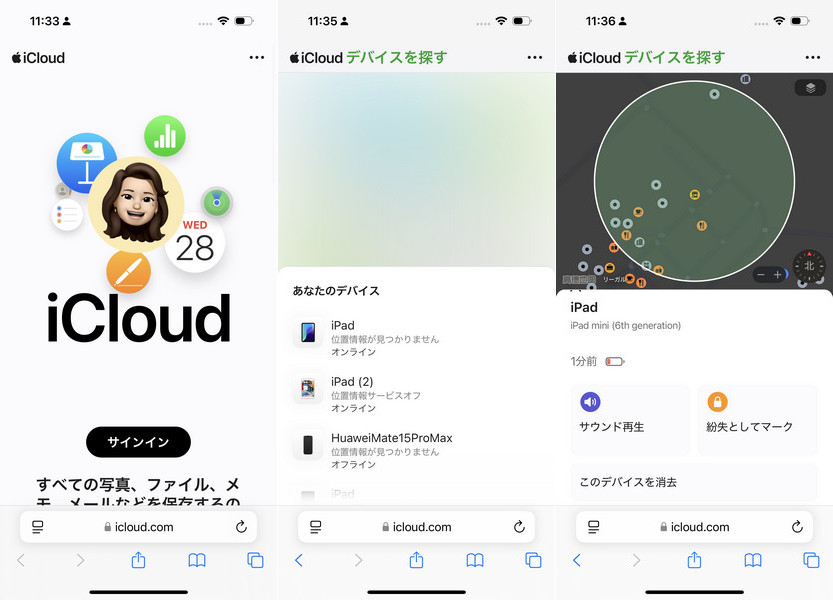
方法5、他のiPhoneから「iPhoneを探す」をオフにする
iPhoneが手元にない場合でも、他のiOSデバイスから「iPhoneを探す」アプリを使用してオフにできます。ただし、iPhoneが電源オンである必要があります。
- 別のiPadやiPhoneで「探す」アプリを開きます。
- 画面の下部にある「自分のデバイス」または「すべてのデバイス」をタップします。
- Apple IDとパスワードを入力してサインインします。
- 一覧から「iPhoneを探す」をオフにしたいiPhoneを選択します。
- 選択したiPhoneの詳細情報が表示されたら、「このデバイスを削除」または「削除」を選択します。
- これにより、そのデバイスが「iPhoneを探す」から削除され、「iPhoneを探す」がオフになります。
- 確認メッセージが表示されたら再度確認します。
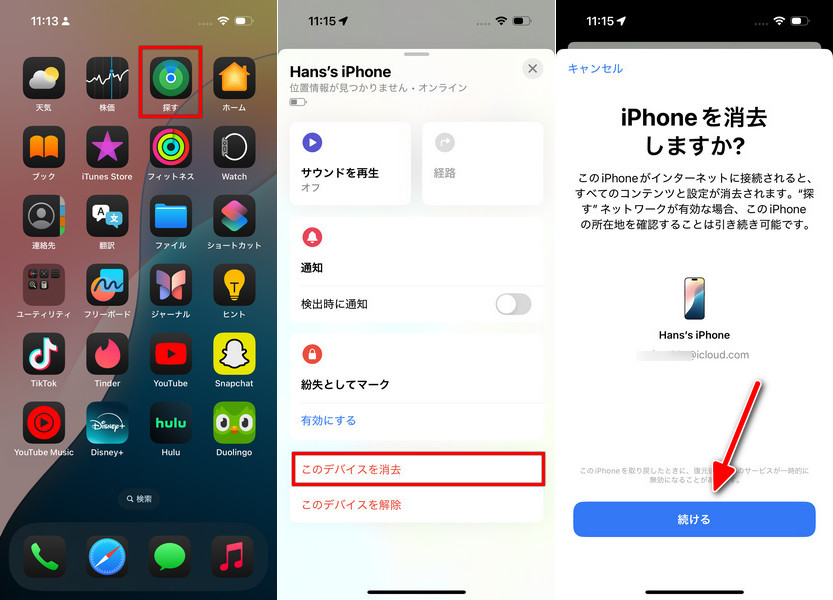
方法6、スクリーンタイムの制限を解除する
iPhoneのスクリーンタイムが有効になっていて、位置情報サービスの変更が許可されていない可能性があります。この場合、「iPhoneを探す」をオフにすることができません。スクリーンタイムの設定を確認し、iPhoneを探すがオフに変更しましょう。
- 「設定」→「スクリーンタイム」から、パスコードを入力します。
- コンテンツとプライバシーの制限を選択します。
- コンテンツとプライバシーの制限をオフに変更します。
- 位置情報を許可に変更します。
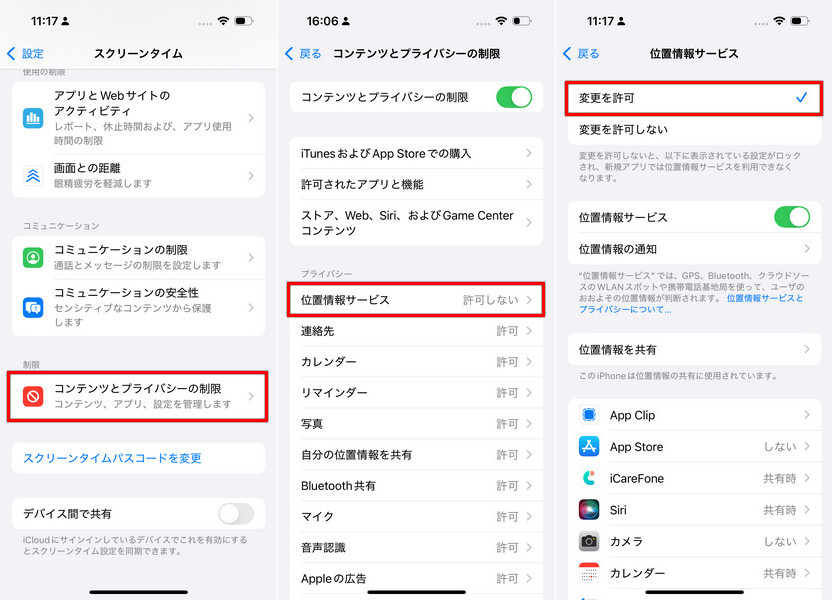
方法7、日付と時刻の設定を確認する
「iPhoneを探す」は位置情報サービスに依存しています。日付と時刻が正しく設定されていないと、iCloudに接続できず、デバイスの位置を正確に把握できないため、「iPhoneを探す」をオフにできない可能性があります。iPhoneの設定時刻を確認し、「iPhoneを探す」をオフにする手順は以下の通りです。
- ホーム画面で「設定」アプリをタップします。
- 「設定」メニューの中から「一般」をタップします。
- 「一般」内で「日付と時刻」を選択します。
- 「自動設定」がオンになっていることを確認します。
- 自動設定がオフの場合、正しい時刻とタイムゾーンを手動で設定します。
- 正しい日付と時刻を設定してから、もう一度「iPhoneを探す」をオフにします。
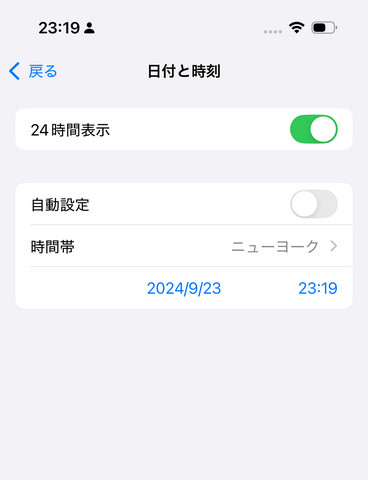
方法8、iPhoneを強制再起動またはアップデートする
古いソフトウェアバージョンを使用していると、iOSの不具合や設定のエラーで「iPhoneを探す」が正常にオフにできないこともあります。iPhoneを再起動または強制再起動してからもう一度オフにする操作を試みてください。
また、iOSが最新のバージョンであるかどうか確認し、必要に応じてアップデートしましょう。iPhoneをアップデートする手順は以下の通りです。
- ホーム画面で「設定」アプリを開きます。
- 「設定」メニューの中から「一般」をタップします。
- 「ソフトウェア・アップデート」をタップします。
- 利用可能なiOSアップデートがある場合は、その詳細が表示されます。「ダウンロードしてインストール」をタップします。
- パスコードの入力が求められる場合は、iPhoneのパスコードを入力します。
- iPhoneが再起動し、インストールが完了するまで待ちます。通常、数分から十数分かかることがあります。
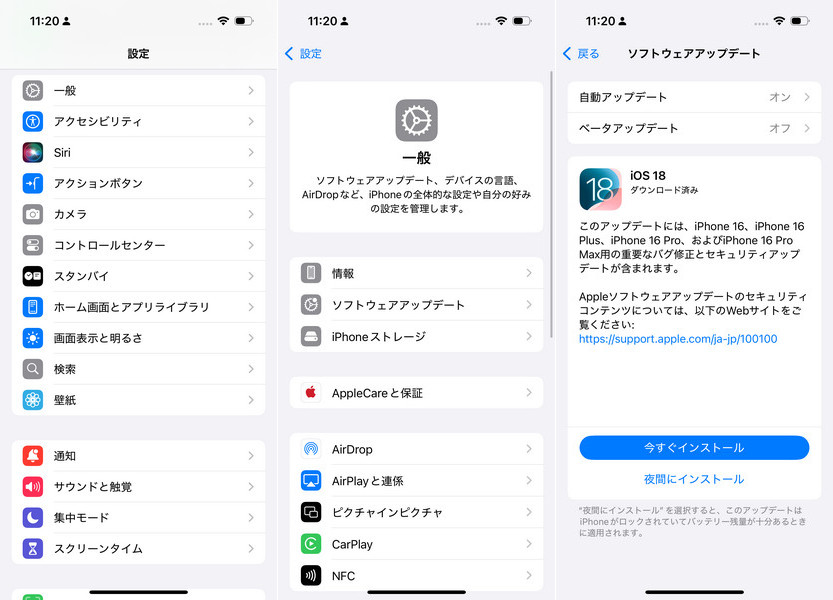
Part 3、誰にもバレずにiPhone16の位置情報をオフにする方法【無料】
相手にバレずにiPhoneを探すをオフに出来るでしょうか?自分の位置情報を偽装または隠すことは、他の人に現在地を隠す方法の一つです。PoGoskill位置偽装アプリを使用することで、誰にも知られずにiPhoneの位置情報を非表示にすることができます。
PoGoskillを使うことで、iPhoneの位置情報を任意の場所に仮想的に設定し、位置ベースのアプリやサービスに対して新しい場所を表示させることができます。特に、位置情報が重要なアプリやゲームで利用する際に便利です。iPhone 16、iPhone 16 Plus、iPhone 16 Pro、iPhone 16 Pro MaxなどのさまざまなiPhoneモデル、及び最新のiOS 18に対応しています。
-
Step 1PCまたはMacにPoGoskillをインストールして起動し、iPhone 16をUSBケーブルで接続します。

-
Step 2画面の右上に「位置情報を変更」機能をタブして、地図画面が表示されるので、変更したい場所(仮想の位置)を入力して「変更開始」をクリックします。

-
Step 3ジョイスティックモードもあり、位置情報をリアルな移動させることができます。特に、ゲーム内でキャラクターを移動させたい場合に役立ちます。

Part 4、探すをオフにできないことに関する質問
1.iPhoneを探すをオフにせずに初期化したらどうなる?
「iPhoneを探す」をオフにせずに初期化すると、アクティベーションロックがかかります。これにより、初期化後にiPhoneを再起動すると、Apple IDとパスワードの入力が求められます。もしこのApple IDの情報を分からないと、デバイスが使用できなくなります。
H3.Pokemon Go limits for daily and weekly.
「iPhoneを探す」がグレーアウトされてオフにできないのは、設定がロックされているか、特定の制限が適用されていることが原因です。特に、スクリーンタイムの制限やネットワーク設定の問題が多い原因となるため、まずそれらを確認することが有効です。
3.iPhoneを探すをオフにするにはApple IDからログアウトする必要がありますか?
いいえ、「iPhoneを探す」をオフにするためにApple IDからログアウトする必要はありません。ただし、「iPhoneを探す」をオフにする際には、Apple IDのパスワードを入力する必要があります。もしiPhoneを手放す場合や譲渡する場合は、「iPhoneを探す」をオフにした後、Apple IDからログアウトすることが推奨されます。
4.iPhoneを初期化したら探すはオフになりますか?
iPhoneを初期化(工場出荷時設定にリセット)すれば「iPhoneを探す」は自動的にオフになりますが、アクティベーションロックは残るため、次回デバイスをセットアップする際には、元のApple IDとそのパスワードが必要になります。
まとめ
上記では、機種変更の時、下取りに出すiPhoneでiPhoneを探すをオフにできない理由とその対処法について説明しました。ご自身の状況に応じて解決策をお選びください。ほかの人にバレずにiPhone 16の位置情報をオフにしたい場合は、せひPoGoskillを使ってみてください。